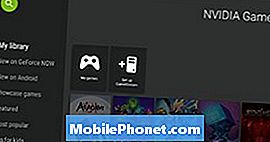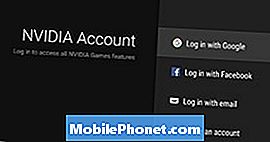Sisältö
- Stream-pelejä tietokoneesta
- Aseta Kodi NVIDIA Shield TV: lle
- Määritä NVIDIA Shield TV Plex-palvelimeksi
- Etsi Googlesta faktoja, säätä ja trivia
Me rakastamme NVIDIA Shield TV: tä, koska se on tehokas 4K-videon suoratoistolaite, pelikonsoli ja viihdejärjestelmä. Se ei ole halvin huippuluokan suoratoistolaatikko, mutta se tukee high-end-pelien suoratoistoa GEFORCE NOW -palvelupalvelusta tai tietokoneesta, jossa on äskettäinen GEFORCE GTX-näytönohjain. Seuraavassa on luettelo 5 upeasta NVIDIA Shield TV -vinkistä ja -voitoista, joita sinun pitäisi kokeilla NVIDIA Shield TV: llä.
Stream-pelejä tietokoneesta
Jotta voisit siirtää pelejä tietokoneeltasi NVIDIA Shield TV: hen, tarvitset muutamia asioita. Tarvitset oikean grafiikkakortin tietokoneessa ja GeForce Experience -ohjelmiston asentamisen tietokoneellesi. Lataa sovellus myös NVIDIA Shield TV: hen. Otamme sinut läpi seuraavien vaiheiden avulla.
- Asenna GeForce Experience -ohjelmisto tietokoneeseen ja kirjaudu sisään (voit joutua määrittämään tilin).
- Mene asetukset ohjelmistossa ja sitten Kilpi ja Ota GameStream käyttöön.
- Avaa NVIDIA-pelit sovellus Shield TV: ssä ja mene sisään Oma kirjasto.
- Valita Määritä GameStream ja kirjaudu sisään tietokoneesi GeForce Experience -ohjelmistossa käytetyllä tilillä.
- Palata takaisin Oma kirjasto Shield TV: ssä ja valitse GameStream.
- Etsi peli ja avaa se pelaamiseen.
- Avaa GeForce Experience tietokoneella ja kirjaudu tilillesi.
- Avaa Shield TV: n Asetukset ja valitse sitten Shield ja ota GameStream käyttöön
- Avaa NVIDIA Games -sovellus Shield TV: ssä ja siirry sitten My Library (Oma kirjasto) -kohtaan ja määritä GameStream (Asenna GameStream)
- Kirjaudu sisään samaan tiliin, jota teit PC: llä.
- Siirry GameStreamiin My Library -kansiossa Shield TV: ssä
Aseta Kodi NVIDIA Shield TV: lle
Kodi tarjoaa mediakeskuksen sovelluksen, jonka avulla käyttäjät voivat toistaa sisältöä useista lähteistä. Voit toistaa median USB-asemassa, joka on liitetty Shield TV: n porttiin tai paikallisen verkon palvelimeen.Sitä kutsutaan 10-jalkaiseksi käyttöliittymäksi, koska se näyttää hyvältä 10 metrin päässä, kuten olohuoneessa.

Shield TV tekee suuren Kodi-soittimen.
NVIDIA Shield TV tekee suuren Kodin laatikon, koska se toistaa 4K: n ja mukana tulee sisäänrakennettu USB-tallennusportti sisällön toistamiseen.
Ensinnäkin sinun täytyy asentaa Kodin sovellus Shield TV: n Play Storesta. Avaa sitten Kodi ruutuun. Vasemmalla näet televisiolla toistettavan tai suoritetun sisällön lähteet. Valitse yksi selataksesi mediatiedostojen kokoelman.
Voit myös lisätä lisää sisältöä Lisäosien avulla. Siirry Lisäosat-osioon, josta löydät asennetut lisäosat. Jotta voit asentaa ne, sinun täytyy mennä Kodin asetuksiin ja muuttaa muutamia asioita. Löydät täydelliset tiedot sisällön lisäämisestä Kodin Android-versiolla Kodin virallisessa Wikissä.
Miksi haluat käyttää Kodia sisäänrakennetun tiedostoselaimen sijaan? Voit katsella sisältöä lähteistä, joita ei ole saatavilla Shield TV: ssä, kuten streaming-videopalveluja eri puolilta maailmaa. Käytettävissä on valtava lisäosien kirjasto, mutta se vaatii jonkin verran työtä, jotta asiat toimivat oikein.
Määritä NVIDIA Shield TV Plex-palvelimeksi
https://www.youtube.com/watch?v=c9SAGdUvEHQ
Kodin tavoin Plex antaa käyttäjille mahdollisuuden katsella mediaa. Plex-palvelin muuttaa NVIDIA Shield TV: n yksinkertaiseksi Plex-palvelimeksi. Tämä tarkoittaa, että voit tallentaa kaikki mediat USB-asemaan, joka on liitetty Shield-televisioon. Tämän jälkeen Plex-sovellus palvelee tätä sisältöä, joka on liitetty Shield-televisioon Internetin välityksellä tablet-laitteeseesi, puhelimeen, muuhun suoratoistolaatikkoon ja muuhun.

Olemme jo kirjoittaneet ohjeen Shield TV: n määrittämiseksi Plex-palvelimeksi. Noudata tätä ohjetta asettaaksesi sen ja käytä sitten suojattuun televisioon liitettyä sisältöä USB-portin kautta.
Etsi Googlesta faktoja, säätä ja trivia
NVIDIA Shield TV: n mukana toimitetaan äänihaku ja lisätään pian Google-avustaja. Tämä muuttaa Shield-TV: si loistavaksi työkaluksi etsimään verkkoa kaikenlaisille tiedoille. Voit etsiä lähes kaikkea, mitä Google etsii, kuten paikallista säätä, elokuvia, urheilupisteitä tai aikatauluja ja paljon muuta.
Käytä Shield TV -kaukosäädintä tai peliohjainta. Osoitimme sinulle, miten hyödyllinen artikkeli.